Google Drive biedt onbeperkte ruimte voor back-upen foto's opslaan. Voor HD-foto's die veel ruimte innemen, is deze functie behoorlijk geweldig. Wanneer u een back-up van foto's maakt, blijft uw Google Drive-ruimte onaangeroerd. Als u een apparaat hebt gekocht dat niet veel opslagruimte heeft, is dit een geweldige manier om ervoor te zorgen dat u niet genoeg ruimte over heeft. Natuurlijk is het niet goed om een back-up van foto's te maken. Dat maakt niet automatisch ruimte vrij op uw apparaat. U moet een foto van uw apparaat verwijderen om ruimte vrij te maken. Het enige is dat als u een back-up maakt van en foto's synchroniseert met Google Drive, het verwijderen van een foto van uw apparaat deze meteen weer toevoegt. U moet Google Foto's vertellen om een foto van uw apparaat te verwijderen, maar deze nog steeds in Google Drive bewaren.
Verwijder een foto van uw apparaat
We gaan ervan uit dat je al een back-up van foto's maakt op Google Drive. Als u niet weet hoe u dat moet doen, lees dan het volgende gedeelte en ga dan terug naar dit gedeelte.
Open de Foto's-app op uw Android-apparaat. Open de foto die u van uw apparaat wilt verwijderen maar op Google Drive wilt bewaren. Tik op de overloopknop rechtsboven en selecteer 'Apparaatkopie verwijderen' in het menu. Hiermee wordt de foto van uw apparaat verwijderd, maar blijft een kopie ervan bewaard in Google Drive.

Tik op om meerdere foto's van uw apparaat te verwijderenen houd een foto vast om deze te selecteren. Zodra u in de selectiemodus bent, tikt u op en selecteert u alle andere foto's die u van uw apparaat wilt verwijderen. Nadat u de foto's hebt geselecteerd, tikt u rechtsboven op de overloopknop en selecteert u 'Apparaatkopie verwijderen' in het menu.
Maak een back-up van foto's naar Google Drive
Als u geen back-up van foto's maakt op Google Drive, mist u gratis cloudopslagruimte. Als u een back-up van foto's op Google Drive wilt maken, opent u de app Foto's.
Tik linksboven op de hamburgerknop. Selecteer 'Instellingen' in de navigatielade. Tik op ‘Back-up & synchronisatie’ en schakel dit in via de schakelaar bovenaan het scherm Back-up en synchronisatie. Blader vervolgens naar beneden en tik op ‘Uploadgrootte’. Selecteer 'Hoge kwaliteit' in het menu dat wordt weergegeven. Als u 'Origineel' selecteert, worden de foto's in de opslagruimte van uw Google Drive geplaatst. U moet Hoge kwaliteit selecteren om onbeperkte ruimte te krijgen.
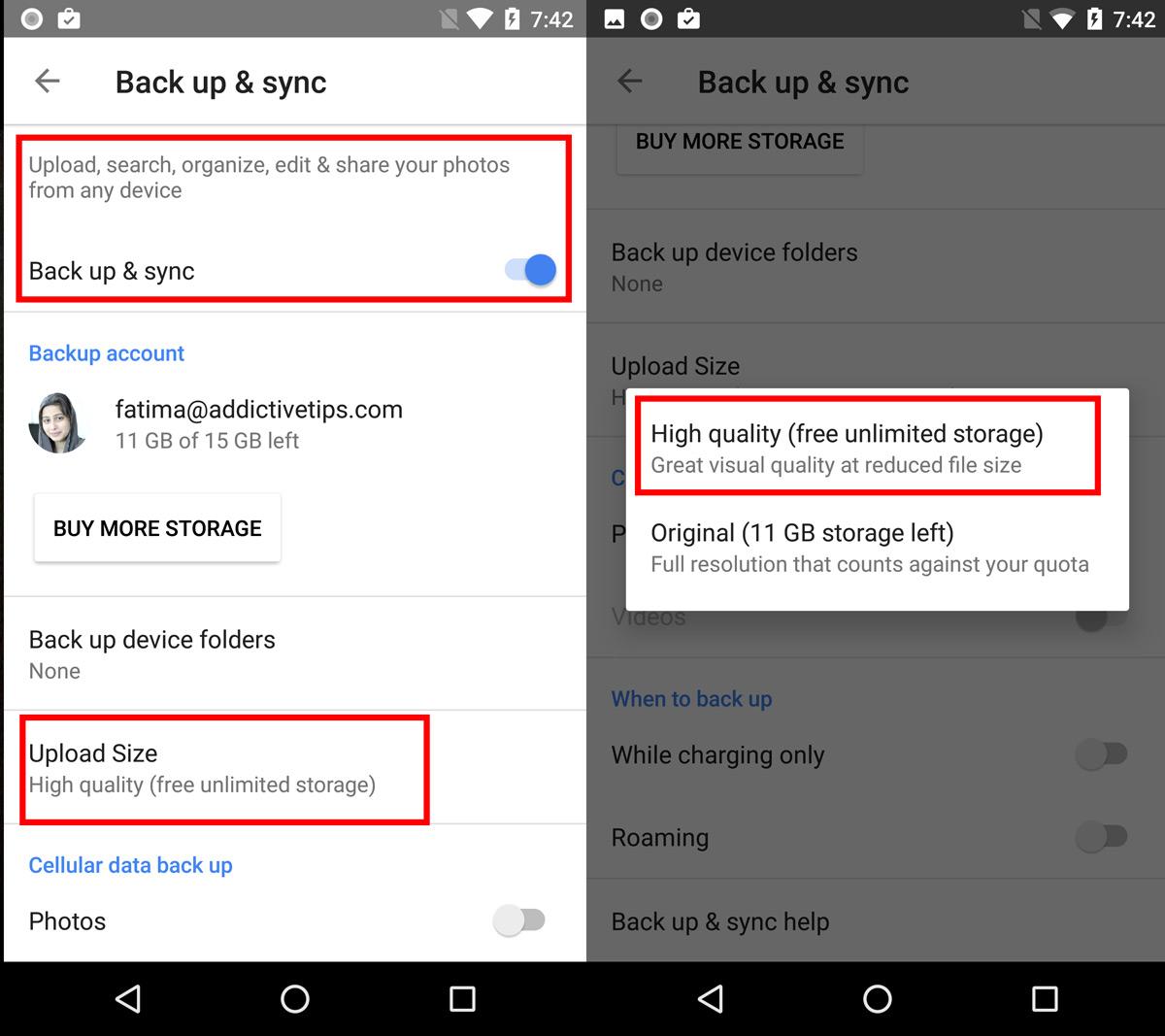
Daarna kunt u ze, telkens wanneer u foto's op uw telefoon maakt en een back-up van Google Drive maakt, van uw apparaat verwijderen met behulp van de bovenstaande aanwijzingen.













Comments